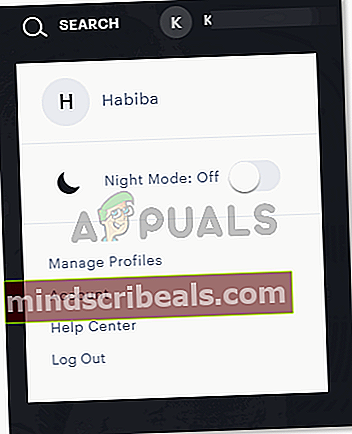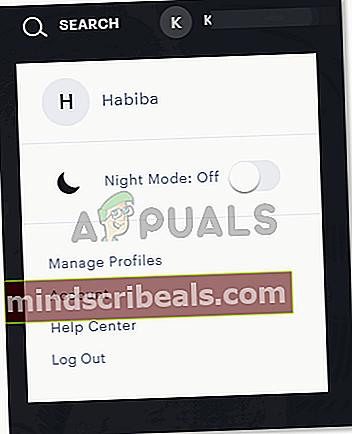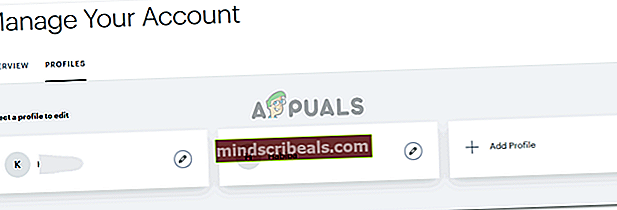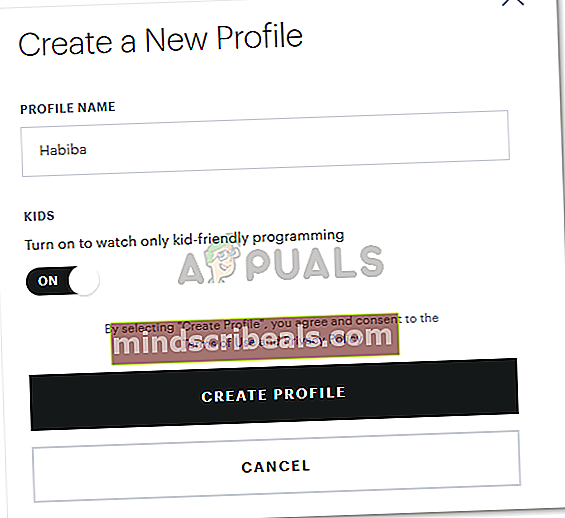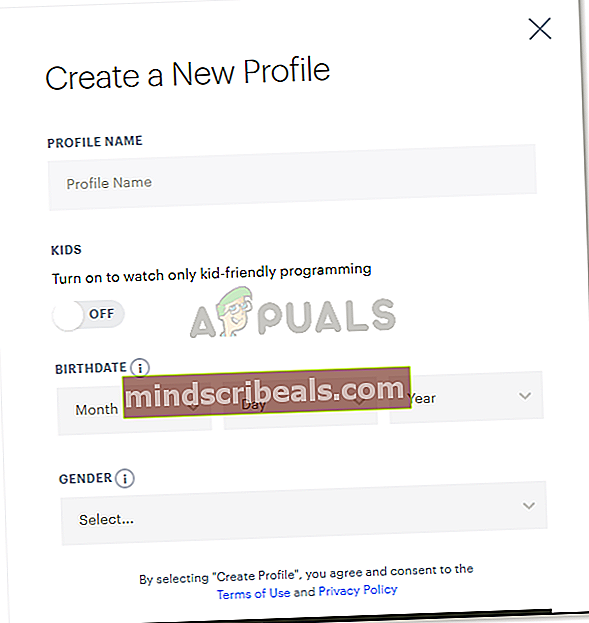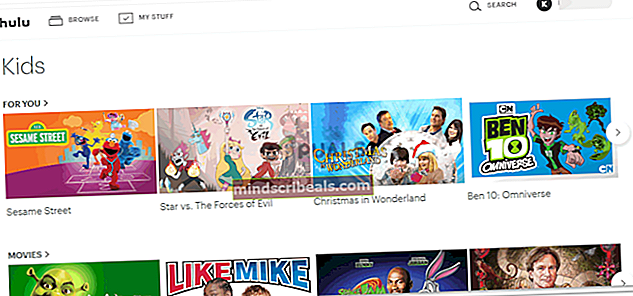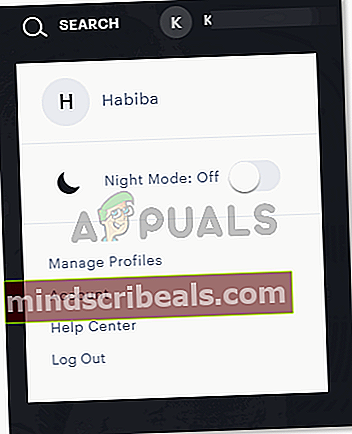Slik bytter du profil på Hulu
Hjem/Lære/ Slik bytter du profil på Hulu 
Slik bytter du profil på Hulu
Av Habiba Rehman 4. april 2019 2 minutter lest
Hulu lar brukerne lage et par profiler som kan hjelpe hver enkelt til å holde en egen oversikt over hva de ser på. Visningshistorikken for hver profil gjør det lettere for personen som bruker den spesifikke profilen, å finne relatert innhold etter deres interesser og smak. Og fordi du er på Hulu, er det et stykke kake å bytte mellom profiler. Men før det, forutsatt at du ikke har mer enn en profil på Hulu, la oss lage en annen profil, og deretter bytte mellom de to profilene som er opprettet.
Å lage en annen profil på Hulu
- Siden Hulu tillater mer enn én profil på en Hulu-konto, gjør dette det lettere for folk i huset å lage sine egne profiler og glede seg over sine egne show fra profilene sine. For å lage en ny profil, må du logge på Hulu-kontoen du bruker. Initialene til navnet som Hulu-kontoen din er laget med, vises øverst til høyre på skjermen. Du må klikke på dette slik at du kan se tilleggsalternativene du kan velge for å lage en ny profil.
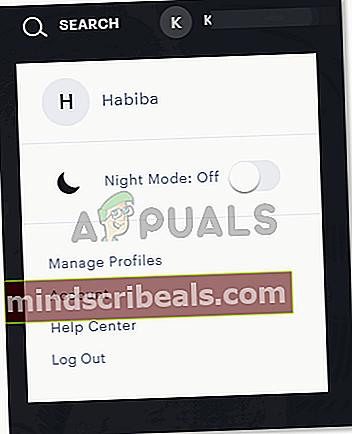
- Klikk på fanen som sier 'Administrer profiler'.
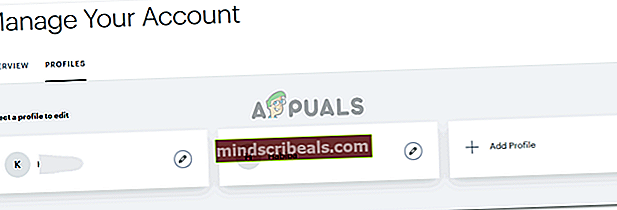
- For å legge til en ny profil, må du klikke på pluss (+) -fanen som sier 'Legg til profil'. Dette fører deg til et annet skjermbilde der du vil legge til all nødvendig informasjon om den nye profilen din.
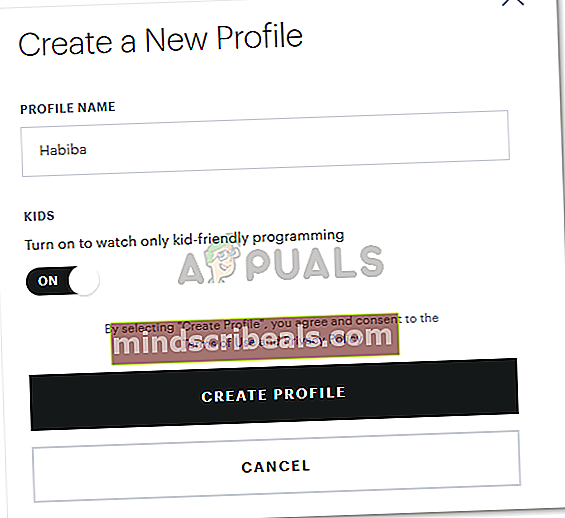
- Vær oppmerksom på at når du klikker på fanen "Slå på for å se bare barnevennlig programmering", har alle de andre områdene for informasjon for å lage en profil som vist på bildet ovenfor forsvunnet. Hvis du ikke lager denne profilen for barn, må du holde denne bryteren slått av.
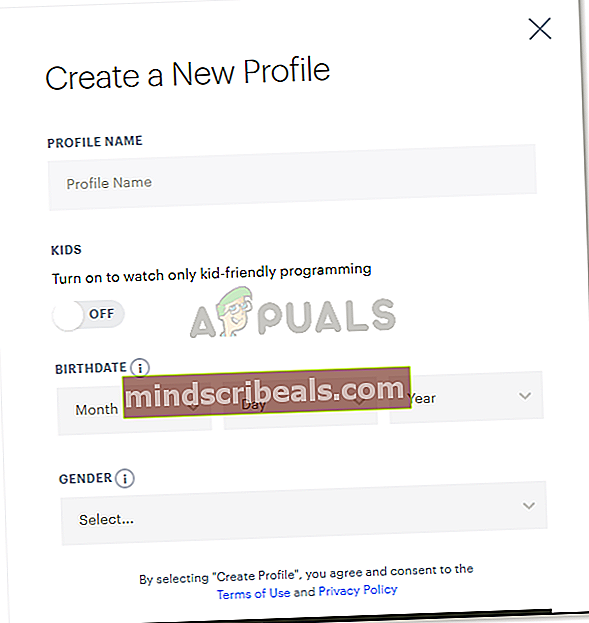
- Anta nå at du allerede har opprettet en profil, men vil endre den. Du kan alltid klikke på det blyantlignende ikonet foran navnet som vises som vist i andre trinns bilde under denne overskriften.
Bytte mellom profiler på Hulu
- Så da jeg logget på den delte kontoen min til Hulu, var det bare en profil som ble brukt som en felles profil. Du kan se K skrevet øverst til høyre på bildet nedenfor, viser profilen jeg for øyeblikket er på som. Når du klikker på K eller navnet er skrevet rett ved siden av, vises en rullegardinliste. Denne listen viser deg alle profilene som for tiden er koblet til denne Hulu-kontoen.
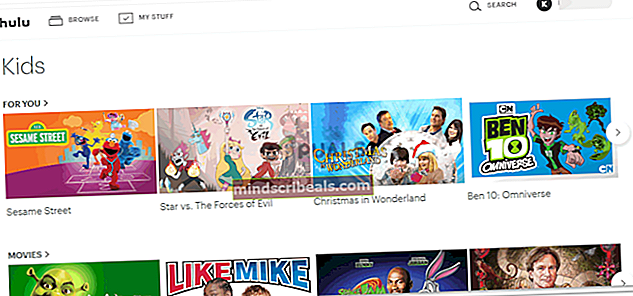
- For å bytte til en annen profil, er alt du trenger å gjøre å klikke på profilnavnet du vil gå til, som vises i rullegardinlisten som vises etter at du har klikket på initialene eller navnet ditt øverst til høyre på Hulu-hjemmesiden .